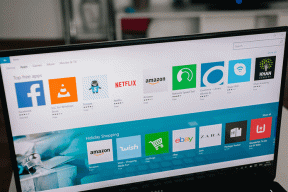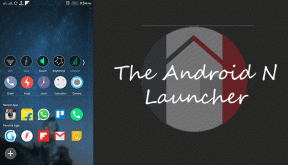10 moduri de a remedia întârzierea Facebook Messenger pe Android - TechCult
Miscellanea / / April 11, 2023
Facebook Messenger este folosit pentru a comunica cu prietenii tăi de pe Facebook de pe tot globul. Dar este posibil să întâmpinați întârzieri și performanță lentă atunci când utilizați aplicația. În articolul de astăzi, vom discuta despre întrebarea dvs. despre De ce Facebook Messenger rămâne în urmă? De asemenea, veți afla despre posibilele cauze din spatele acestei probleme Facebook Messenger întârziate la problema Android și cum să o remediați. Deci, dacă v-ați săturat de faptul că aplicația Facebook Messenger este lentă pe dispozitivul dvs. Android, continuați să citiți pentru a rezolva problema.

Cuprins
Cum să remediați întârzierea Facebook Messenger pe Android
Problema cu întârzierea Facebook Messenger pe Android poate fi rezolvată cu ușurință prin câțiva pași de depanare pe dispozitivul dvs., care sunt discutați în acest articol pas cu pas.
Răspuns rapid
Poți să folosești Facebook Lite aplicația în schimb. Deoarece este o aplicație ușoară pe care Messenger și utilizează mai puține resurse, nu veți avea nicio problemă de întârziere pe dispozitiv.
De ce Facebook Messenger întârzie?
Pentru o mai bună înțelegere a faptului că Facebook Messenger este în întârziere, puteți citi cauzele pe care le-am enumerat mai jos.
- Este posibil să utilizați versiunea învechită a aplicației Messenger.
- O conexiune lentă la internet poate fi și motivul pentru care Facebook Messenger întârzie.
- Un alt motiv comun este timpul de nefuncționare a serverului.
- Datele și memoria cache corupte sunt una dintre cauzele potențiale ale acestei probleme.
- Interferența cu aplicațiile de la terțe părți poate duce, de asemenea, la încetinirea aplicației Facebook Messenger pe Android.
Sperăm că aceste puncte te-au ajutat să înțelegi de ce aplicația ta Facebook Messenger este în întârziere. În continuare, în articol, veți afla despre modalități de a remedia aplicația Facebook Messenger care funcționează lent pe dispozitivele Android.
Citește și:De ce Windows 11 este brusc atât de lent și cum să îl remediați?
După cum am spus mai devreme, puteți remedia acest lucru rapid. Tot ce trebuie să faceți este să urmați remediile care au fost date mai jos. Una sau alta metodă vă va ajuta să treceți cu siguranță peste problema.
Notă: Deoarece smartphone-urile nu au aceleași opțiuni de setări și variază de la producător la producător, prin urmare, asigurați-vă setările corecte înainte de a modifica oricare. Acești pași au fost efectuati pe Poco F4.
Metoda 1: Metode de bază de depanare
Pentru a vă ajuta să rezolvați această problemă, v-am adus o listă de metode de bază de depanare. Continuați să citiți pentru a vedea ce metode pot fi aplicate ca fiind cele de bază.
1A. Reporniți dispozitivul
Repornirea dispozitivului Android este o soluție de bază, dar foarte eficientă. Odată ce vă dați seama că aplicația Messenger de pe dispozitivul dvs. întârzie, puteți utiliza rapid opțiunea de repornire sau de repornire a dispozitivului. Repornirea dispozitivului permite dispozitivului să-și reîncarce resursele și să scape de fișierele temporare de internet de pe dispozitiv. Pentru a afla procedura de repornire a dispozitivului Android, puteți vizita blogul nostru Cum să reporniți sau să reporniți telefonul Android? Această metodă vă poate ajuta să remediați problema în care aplicația Messenger este lentă pe dispozitiv.
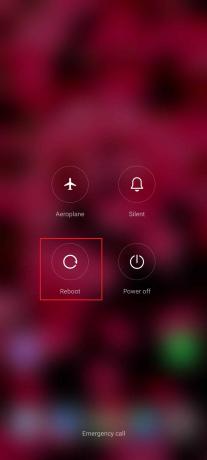
1B. Depanați conexiunea la internet
O conexiune instabilă la internet este, de asemenea, unul dintre cele mai importante motive pentru care aplicația Messenger rămâne în urmă pe Android. Pentru a vă ajuta să stabilizați internetul pe dispozitiv, puteți urma sfaturile menționate mai jos:
- Dacă utilizați un conexiune la internet wireless, duceți dispozitivul mobil aproape de router.
- În cazul în care utilizați date mobile, puteți opri și apoi porni de date mobile.
- Porniți și opriți Modul avion a dispozitivului dvs. mobil.
- Comutați la o conexiune Wi-Fi dacă datele dvs. mobile sunt lente sau dimpotrivă.
Dacă încă găsiți probleme cu conexiunea la internet, puteți citi articolul nostru Cum să creșteți viteza internetului pe telefonul dvs. Android. Continuați să citiți pentru a găsi alte metode care vă pot ajuta să remediați această problemă în cazul în care această metodă nu a funcționat.
1C. Așteptați timpul de funcționare a serverului
Se recomandă să vedeți starea serverului aplicației de îndată ce simțiți că ceva nu este în regulă. Deoarece Messenger nu dezvăluie starea serverului, puteți utiliza o aplicație terță parte și un site web similar IsItDownRightNow pentru a vedea starea aplicației. Dacă nu doriți să folosiți o aplicație terță parte, puteți doar să așteptați ceva timp. Dacă problema este cu serverul, problema va fi rezolvată în ceva timp. Dacă nu, atunci trebuie să vă urcați la bord urmând alte metode.

Citește și:Cum să remediați problema de schimbare a contului Facebook Messenger
1D. Aplicația Force Stop
Pentru a depăși problema lentă a aplicației Facebook Messenger pe mobil Android, puteți încerca aplicația de oprire forțată. Puteți urma pașii enumerați mai jos pentru a opri forțat aplicația Messenger.
1. Apasă și ține Mesager aplicația pe dispozitivul dvs.

2. Apăsați pe Informații despre aplicație.

3. Acum atingeți Forță de oprire în partea de jos a ecranului.
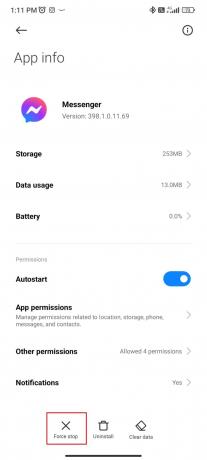
4. Apoi atingeți Bine.
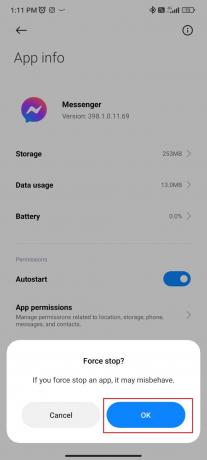
1E. Închideți aplicațiile neutilizate
Aplicațiile neutilizate din fundal joacă, de asemenea, un rol important în împiedicarea performanței Facebook Messenger. Aplicațiile care opresc fără să se închidă tind să ocupe spațiu de stocare și să consume date și baterie, ceea ce face ca Facebook Messenger să rămână în urmă cu Android. Prin urmare, se recomandă să închideți toate aplicațiile neutilizate înainte de a lansa aplicația Messenger.
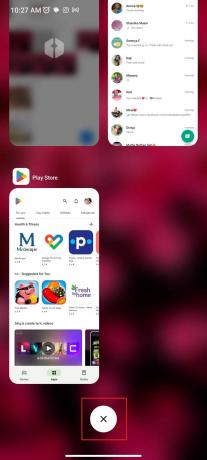
Citește și:Cum să deblochezi pe cineva pe Facebook Messenger
Metoda 2: Actualizați aplicația Messenger
Utilizarea unei aplicații învechite este un alt motiv pentru care Facebook Messenger rămâne în urmă. Vizitați magazinul Google Play pe dispozitiv și actualizați aplicația de messenger la cea mai recentă versiune. În majoritatea cazurilor, actualizarea aplicației vă ajută să remediați acest tip de problemă. Pentru a actualiza aplicația Messenger, urmați pașii enumerați mai jos:
1. Du-te la Magazin Google Play.
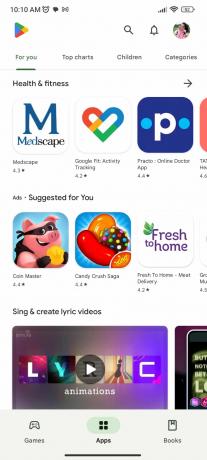
2. Atingeți pe dvs poză de profil în colțul din dreapta sus al ecranului.

3. Apăsați pe Gestionați aplicațiile și dispozitivul.
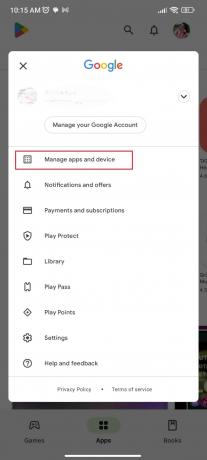
4. Apăsați pe Actualizați toate.

Metoda 3: Schimbați temele personalizate
Temele personalizate de chat sunt una dintre caracteristicile Facebook Messenger. Deși pare atractiv, consumă multă energie, ceea ce interferează cu performanța aplicației. Prin urmare, ar trebui să evitați să utilizați astfel de teme de chat în primul rând. Dacă ați folosit unul, ar trebui să îl eliminați. Pentru a elimina tema personalizată, puteți urma pașii enumerați mai jos:
1. Deschis Facebook Messenger pe mobilul tău Android.
2. Navigați la conversație în care ați adăugat o temă personalizată.
3. Acum atingeți i icoana în partea de sus a ecranului mobil.

4. Apăsați pe Temă.

5. Alegeți o o singură culoare sau temă de culoare gradient pentru chatul dvs.
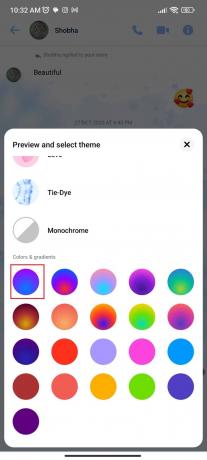
Aceștia au fost pașii pentru a schimba temele personalizate pentru a remedia lent aplicația Facebook Messenger pe Android.
Citește și: Cum arată un cont Facebook dezactivat pe Messenger?
Metoda 4: Dezactivați șefii de chat
Capetele de chat au ca rezultat, de asemenea, performanța întârziată a aplicației Messenger. Prin urmare, este esențial să dezactivați capetele de chat pentru a îmbunătăți performanța aplicației. Pentru a afla procedura de dezactivare a capetelor de chat, puteți vizita blogul nostru Cum să activați/dezactivați capete de chat pe Messenger. Continuați să citiți pentru a găsi alte metode de a remedia lent aplicația Facebook Messenger pe Android.

Metoda 5: Dezinstalați tastatura terță parte
Această metodă se aplică celor care folosesc o tastatură terță parte pe dispozitivele lor Android. Se spune că în unele cazuri nu aplicația Messenger funcționează lent, ci poate fi tastarea în aplicație. Pentru o tastare mai fluidă și o experiență mai rapidă de utilizare a aplicației, se recomandă să utilizați Gboard pentru dispozitivele dvs. Android. Prin urmare, dezinstalarea tastaturii terță parte vă va ajuta să rezolvați problema dacă utilizați una. Urmați pașii enumerați mai jos pentru a dezinstala tastatura terță parte:
1. Navigați la o terță parte aplicație pentru tastatură în meniul Aplicații.

2. Apăsați lung aplicația și atingeți Dezinstalează.
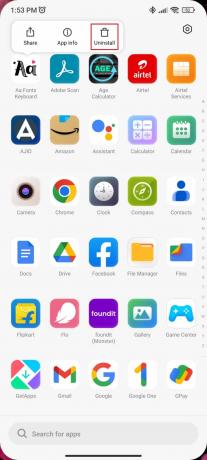
3. Apăsați pe Dezinstalează din nou.
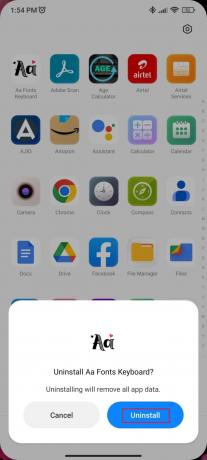
Metoda 6: Dezactivați modul de economisire a datelor
Utilizarea unui mod de economisire a datelor pe Messenger poate fi, de asemenea, o mare dezactivare în ceea ce privește performanța aplicației. Când acest mod este activat, aplicația consumă date scăzute, ceea ce se reflectă în performanța slabă a aplicației. Pentru a dezactiva modul de salvare a datelor pe dispozitivul mobil, urmați pașii enumerați mai jos:
1. Mai întâi deschide Mesager aplicație și apoi accesați Setări.
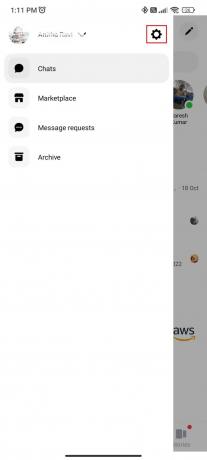
2. Derulați în jos și atingeți Economizor de date.
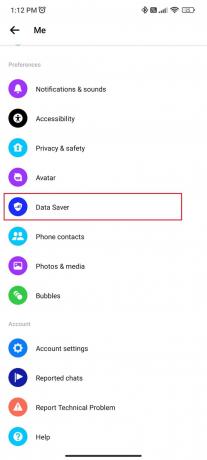
3. Acum dezactivați pentru a dezactiva modul de economisire a datelor.

Citește și:Cum să te deblochezi pe Facebook Messenger
Metoda 7: Eliminați alte conturi
Din nou, această metodă se aplică celor care folosesc mai multe conturi pe Messenger. Conectările multiple pot fi, de asemenea, motivul pentru care Messenger rămâne în întârziere pe mobil. Ca o remediere a problemei, ceea ce puteți face este să eliminați alte conturi, altele decât contul principal pe care îl utilizați. Pentru a afla pașii pentru a elimina un cont din Messenger, puteți citi articolul nostru Cum să eliminați un cont din aplicația Messenger.
Metoda 8: Ștergeți memoria cache
Cache-ul, cunoscut și sub numele de fișiere temporare de internet, este un alt motiv potențial pentru care aplicația Facebook Messenger rămâne în întârziere pe dispozitivul tău. Dacă memoria cache stocată este motivul problemei, atunci ștergerea lor este singurul mijloc de a avea o experiență mai bună folosind aplicația Facebook Messenger. Urmați pașii pentru a șterge memoria cache de pe dispozitivul mobil.
1. Atingeți și mențineți apăsat Mesager aplicația.

2. Apăsați pe Informații despre aplicație.

3. Acum atingeți Depozitare.
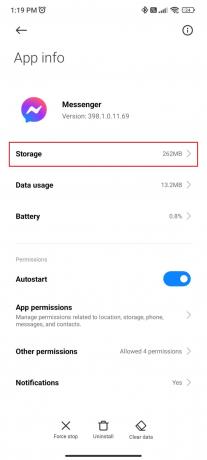
4. Apoi atingeți Date clare în partea de jos a ecranului.

Metoda 9: Reinstalați Messenger
Când nici una dintre metodele menționate mai sus nu ajută, atunci încercați să reinstalați aplicația. În cele mai multe cazuri, există fișiere corupte sau erori interne care duc la acest tip de problemă. Odată ce reinstalați aplicația, puteți scăpa de probleme precum erori interne și fișiere corupte. Prin urmare, reinstalarea aplicației este una dintre cele mai eficiente remedieri care pot îmbunătăți performanța aplicației Messenger.
1. Apăsați lung pe Aplicația Messenger în meniul de aplicații și atingeți Dezinstalează.

2. Apăsați pe Dezinstalează din nou pentru a confirma.
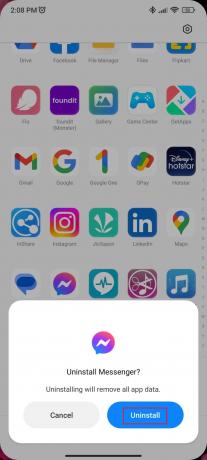
3. Du-te la Magazin Google Play.

4. Caută Facebook Messenger.
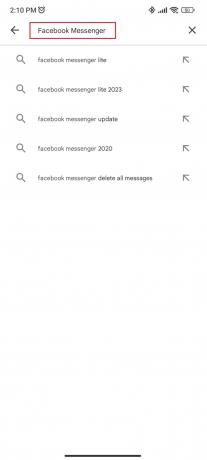
5. Apăsați pe Mesager.

6. Apăsați pe Instalare.

Citește și:Cum să recuperați fotografiile șterse de pe Facebook Messenger
Metoda 10: Contactați asistența
Chiar și după efectuarea tuturor metodelor menționate mai sus, dacă nu sunteți mulțumit de performanța Facebook Messenger, probabil că trebuie să contactați echipa de asistență. Echipa de asistență Messenger vă va răspunde la toate întrebările, cum ar fi de ce este întârziat Facebook Messenger. Vă vor informa cauza exactă și posibilele soluții pentru a rezolva problema. Tot ce trebuie să faceți este să vizitați Centrul de ajutor Messenger și căutați interogarea dvs.

Recomandat:
- Cum se creează un canal în echipe
- Remediați TikTok nu poate trimite mesaje din cauza setărilor de confidențialitate
- Notificare Messenger, dar fără mesaj? Cum se remediază
- Remediați contactele Facebook Messenger care nu sunt afișate
Acest articol este despre remedierea Facebook Messenger pentru a funcționa lent pe dispozitivele Android. Sperăm că acest ghid a fost util și că ați putut învăța cum să remediați Facebook Messenger rămâne cu Android. Spune-ne care metodă a funcționat cel mai bine pentru tine. Dacă aveți întrebări sau sugestii, nu ezitați să le trimiteți în secțiunea de comentarii de mai jos.
Elon este un scriitor de tehnologie la TechCult. De aproximativ 6 ani scrie ghiduri practice și a acoperit multe subiecte. Îi place să acopere subiecte legate de Windows, Android și cele mai recente trucuri și sfaturi.